Win8.1系统查看AMD显卡显存大小的两种方法【图文】
更新日期:2024-03-21 12:24:41
来源:网友投稿
手机扫码继续观看

在当前很多笔记本中都使用了AMD的显卡,AMD是目前业内唯一一个可以提供高性能CPU、高性能独立显卡GPU、主板芯片组三大组件的半导体公司,为了明确其优势,AMD提出3A平台的新标志,在笔记本领域有“AMD VISION”标志的就表示该电脑采用3A构建方案。很多Win8.1系统用户都对显卡显存比较关心,那么如何在Win8.1系统中查看AMD显卡的显存大小呢?下面系统的小编为大家介绍两种查看方法!
方法一:
1、通过桌面右键菜单或者通过搜索找到AMD Catalyst Control Center控制台并打开;

2、打开后首页面最下面找到“产品摘要”,如下图:
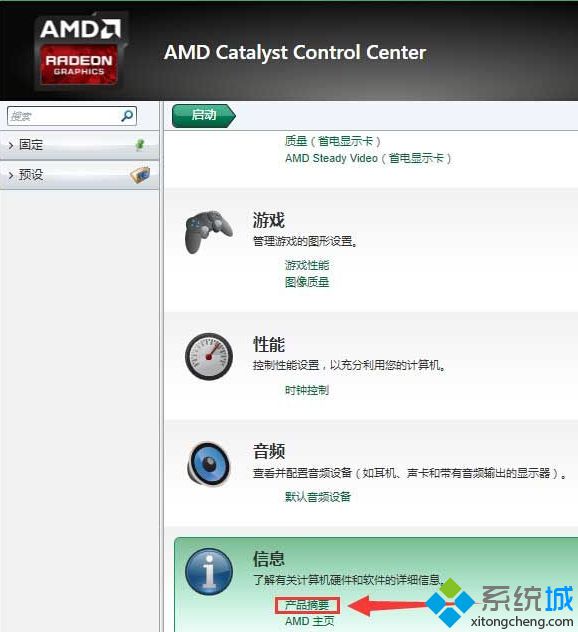
3、 进入产品摘要后再选择“硬件”点击左键进入;

4、在此页面中即可查找到独立显卡显存信息,1G = 1024MB。

方法二:从高级菜单选择进入查看
1、先切换至高级模式视图;

2、选择左侧菜单信息---硬件打开后右侧即为显存大小信息;

以上就是在Win8.1正式版系统中查看AMD显卡显存的方法,希望能对大家有的帮助。更多精彩内容欢迎继续关注系统官网!
该文章是否有帮助到您?
常见问题
- monterey12.1正式版无法检测更新详情0次
- zui13更新计划详细介绍0次
- 优麒麟u盘安装详细教程0次
- 优麒麟和银河麒麟区别详细介绍0次
- monterey屏幕镜像使用教程0次
- monterey关闭sip教程0次
- 优麒麟操作系统详细评测0次
- monterey支持多设备互动吗详情0次
- 优麒麟中文设置教程0次
- monterey和bigsur区别详细介绍0次
系统下载排行
周
月
其他人正在下载
更多
安卓下载
更多
手机上观看
![]() 扫码手机上观看
扫码手机上观看
下一个:
U盘重装视频












